Cómo arreglar el tipo de NAT para abrir en Call of Duty(COD) Vanguard en PC, Xbox Series X/S, PS5, PS4 y Xbox One.
Bien, después de los recientes informes de jugadores que se enfrentan a problemas de NAT con COD VanguardHemos encontrado algunas soluciones y remedios que podrían solucionar el problema del tipo de NAT para ti. Así que, en este artículo, compartiremos todos los detalles sobre cómo establecer el tipo de NAT en abierto en COD Vanguard. Esto es todo lo que necesitas saber.
Desarrollado por Sledgehammer Games y publicado por Activision, COD Vanguard está recibiendo un montón de amor por parte de los fans de COD de todo el mundo. La razón principal por la que muchos jugadores han estado jugando a este juego es el hecho de que es free-to-play. Sí, puedes descargar el juego y jugarlo aunque no tengas el juego base. Eso es genial, ¿verdad? Bueno, Vanguard tiene su parte justa de fallos y errores. De todos modos, recientemente los jugadores están teniendo problemas con el tipo de NAT, lo que les impide jugar sin problemas. Como se trata de un juego online, tener un buen NAT es muy importante. Así que, si te enfrentas a estos problemas, no te preocupes más porque esta guía te ayudará a deshacerte de ellos. Sigue leyendo para obtener más información.

Cómo arreglar el tipo de NAT para abrir en Call of Duty Vanguard en PC, Xbox Series X/S, PS5, PS4 & Xbox One
Por lo tanto, para fijar el tipo de NAT a Abierto en COD, necesitarás Reenviar el Puerto. Esto se debe a que hará que la conexión de red sea más estable y rápida asegurando una mejor conectividad.
Bien, necesitarás los siguientes detalles antes de proceder:
1) Dirección IP de tu router
2) La IP de la máquina de tu PC/Consola
3) Puertos TCP y UDP a reenviar
Los puertos aparecen en la imagen de abajo:
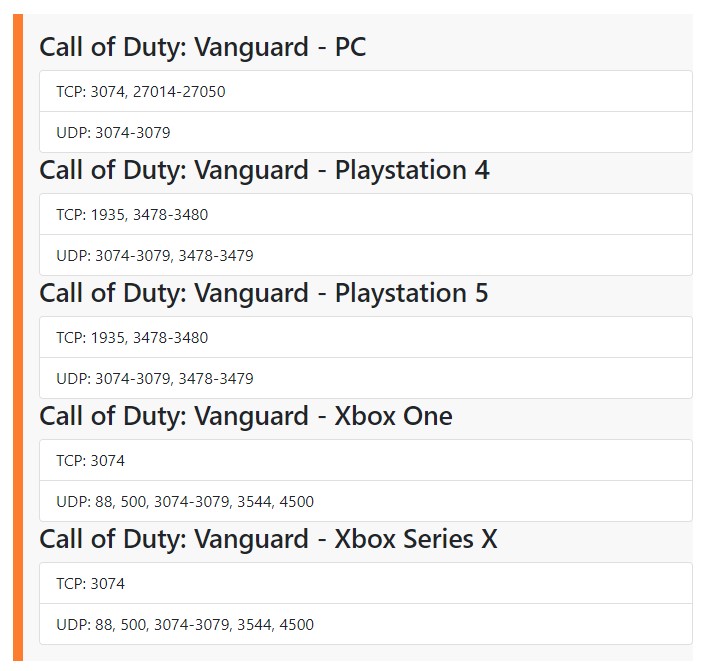
Por lo tanto, vamos a compartir los detalles sobre cómo llevar a cabo el proceso de reenvío de puertos desde tu PC. Así que, en primer lugar, tendrás que averiguar la puerta de enlace predeterminada de tu PC. Para ello,
1) Pulsa Win+R y luego escribe cmd.
2) Se abrirá el símbolo del sistema. escribe ipconfig y pulsa intro para obtener más detalles. Ahora aparecerá una lista de ajustes relacionados con tu conexión.
3) Busca la opción Puerta de enlace predeterminada y copia la dirección que hay junto a ella.
4) Ahora, pega la dirección en la barra de búsqueda de tu navegador y pulsa Intro.
5) Aparecerá el inicio de sesión de la puerta de enlace. Ahora tendrás que introducir el nombre de usuario y la contraseña de tu herramienta de administración, que depende básicamente del router que estés utilizando. Puedes comprobar esta lista para encontrar más detalles sobre ella.
6) Una vez que hayas iniciado la sesión, tendrás que encontrar la pestaña Avanzado. Ésta será diferente para cada router, así que asegúrate de explorar las opciones.
7) Ahora, la opción de Reenvío de Puertos se encontrará en la pestaña Avanzado.
8) Haz clic en ella y ahora tendrás la opción de añadir puertos. Simplemente selecciona los puertos de la imagen anterior y añádelos al menú de Reenvío de Puertos. También puedes añadir los puertos correspondientes a tu consola.
Una vez que hayas terminado, el puerto se añadirá y el tipo de NAT debería estar arreglado por ahora. Si todavía tienes dudas, puedes ver este vídeo de ChrisThatGamer para que te quede más claro.
Bueno, esta fue nuestra guía sobre cómo arreglar el tipo de NAT en COD Vanguard para PC, Xbox Series X/S, PS5, PS4 & Xbox One. Para más guías de este tipo e información sobre nuevos juegos, asegúrate de seguir con nosotros en AndroidGram.
[youtubomatic_search]